BroadWiMAXのキャンペーンまとめ!気になる料金やサービスは
2020年4月のキャンペーン情報
| キャッシュバック | なし |
|---|---|
| 月額(ギガ放題プラン) | 利用開始月 2,726円の日割料金 1~2ヶ月目 2,726円 3~24ヶ月目 3,411円 25ヶ月目以降 4,011円 |
| 月額(ライトプラン) | 利用開始月 2,726円の日割料金 1~24ヶ月目 2,726円 25ヶ月目以降 3,326円 |
| 端末代金 | 0円 |
| 即日発送 | 可能 |
| 事務手数料 | 3,000円 |
| 料金の支払方法 | クレジットカード・口座振替 |
| キャンペーン名 | 条件 | 割引額 |
| ①WiMAXスタートキャンペーン | クレジットカード払い&指定オプション加入 | 初期費用分18,857円が割引 |
| ②全端末無料キャンペーン | BroadWiMAXへの加入 | 全端末代金が無料 |
| ③お乗換えキャンペーン | Broad WiMAXに乗換えし、指定プランへの加入 | 初期費用0円&契約解除費用負担 |
| ④春の学割キャンペーン | 18~25歳の学生または親名義で申し込み | 割引期間が12ヶ月間に延長 |
| ⑤2台同時お申し込みキャンペーン | 2台同時申し込み | 10,000円キャッシュバック |
①WiMAXスタートキャンペーン

Webフォームから月額最安プランをクレジットカード払いで申込み。BroadWiMAXが指定するオプションサービスに初回加入すると、もれなく初期費用分の18,857円が割引になります。初めてWiMAXを使う場合でも、手軽に始めることができますね!
キャンペーンの適用条件
①Webフォームから「月額最安プラン」を「クレジットカード」払いで申込み。
②指定オプションサービスに初回加入
①②どちらの条件も達成した場合、初期費用を18,857円が割引になります。
キャンペーン期間
2016年3月1日~終了日未定
②全端末無料キャンペーン

BroadWiMAXに加入すると、最新端末を含む全端末代金が無料になるキャンペーンです。
プロバイダ契約も回線工事も不要でなので、すぐに利用を始めることができます!
キャンペーンの適用条件
キャンペーン期間内に新規申込みでもれなく適用。
キャンペーン期間
2016年3月1日~終了日未定
③契約解除料負担のお乗換えキャンペーン

現在インターネットをご利用中なら「初期費用0円」「契約解除料当社負担」でBroad WiMAXに乗換えできます。
さらに最新端末を含む人気のWiMAX端末が無料になります。
今契約しているWiMAXの契約解除料が高くて困っている方、月額料金を少しでも安くしたい方は、おトクに乗換えできますよ!
キャンペーンの適用条件
キャンペーン期間内にBroad WiMAXに乗換えし、
- 月額最安プラン(ギガorライト)お申込み
- クレジットカード払い
- 安心サポートプラス、MyBroadサポート加入。
上記、1~3のすべてを達成した場合に適用。
キャンペーン期間
2019年12月23日~終了日未定
④Broad WiMAX 春の学割キャンペーン

18~25歳の「学生」もしくは18~25歳の学生のお子さまをお持ちの親名義で申込みすると、「月額最安プラン(ギガ放題プラン)」の割引(685円)が3ヶ月間 ⇒12ヶ月間に延長となります。
キャンペーンの適用条件
- 18~25歳の学生本人、または18~25歳の学生の親名義
- キャンペーン期間中に「月額最安プラン(ギガ放題プラン)」に契約
上記、1・2の両方達成で、ギガ放題の月額料金から12ヶ月間685円(税抜)を割引致。
このキャンペーン適用で、初年度がライトプランと同じ月額2,726円(税抜)で利用できることになります。

キャンペーン期間
2020年2月18日~2020年5月31日
⑤2台同時お申し込みキャンペーン

Webフォームから月額最安プランをクレジットカード払いで申込み、さらに指定オプションサービスの初回加入を2台同時にすると10,000円キャッシュバック!
キャンペーンの適用条件
- 料金プランを月額最安プランで申込み
- お支払い方法をクレジットカード払いで申込み
- 安心サポートプラス・MyBroadサポートの2つのオプションに加入
上記1~3の条件を2台同時達成で、10,000円のキャッシュバックを受けることができます。 ※3台申込みの場合でも、キャッシュバック額は10,000円となります。
キャンペーン期間
2020年4月6日~終了日未定
BroadWiMAXはリンクライフが運営
 株式会社リンクライフが提供しているWiMAXサービスが、Broad WiMAXです。WiMAXの他にもPocket WiFiサービスのBroad LTEも運営しています。
株式会社リンクライフが提供しているWiMAXサービスが、Broad WiMAXです。WiMAXの他にもPocket WiFiサービスのBroad LTEも運営しています。
さらに、KDDIのサービス「3WiMAX」もリンクライフが提供しています。
回線そのものは持たない(WiMAXについてはUQコミュニケーションズから借り受けている)、いわゆるMVNO(Mobile Virtual Network Operator : 仮想移動体通信事業者)という業態ですね。
会社設立日は平成20年2月14日なので、まだ10年と経たない若い企業(代表取締役:清水啓太氏)ですが、WiMAXについてはキャッシュバックがない代わりに総額の安さを売りに順調に契約をふやしています。
BroadWiMAXの強みについて
 Broad WiMAXの特色は何といってもこの3点ですね。
Broad WiMAXの特色は何といってもこの3点ですね。
即日発送に対応
Broad WiMAXはネットから申し込んだ即日にルーターを発送してくれます。さらに送料も全国無料(離島もOK)。さすがに店舗のようにその日に受け取ることはできないものの、かなり早くWiMAXライフをスタートさせることができます。
管理人が実際に申し込んだ時も、申し込み完了メールを受け取ったその日にルーター発送完了の連絡メールが届きました。
自宅に届いたのは翌日だったので、申し込んだ次の日にはもう使えるスピーディさ。
ここまで早かったら、もう店頭受け取りとの差はほとんどないといっていいでしょう。翌日から旅行に行くから何としてでも今日中に欲しい、といった場合でもない限り、問題はなさそうです。
月額料金の安さ
ページ最上部の一覧表にもありますが、ブロードワイマックスはいわゆる「キャッシュバック」がありません。その代わり月額料金が安めに設定されているのが特長です。
気になる金額は月2,726円から。ただし注意したいのが、すべてのプランでこの料金が適用されるわけではないことです。
BroadWiMAXは大きく2つのプランがあります。WiMAXとWiMAX2+の両方が使い放題になる「ギガ放題プラン」とWiMAXのみが使い放題になる「ライトプラン」です。
さらにそれぞれのプランで2つのコースに分かれています。ややこしいので以下の表にまとめました。
BroadWiMAXのプラン
| プラン名 | コース | 料金 |
|---|---|---|
| ギガ放題プラン | 月額最安 | ●1~2ヶ月目2,726円 ●3~24ヶ月目以降3,411円 ●3~24ヶ月目以降4,011円 |
| ベーシック | ●1~2ヶ月目3,695円 ●3月目以降4,380円 | |
| ライトプラン | 月額最安 | ●1~24ヶ月目以降2,726円 ●3~24ヶ月目以降3,326円 |
| ライト | ●1ヶ月目以降3,695円 |
WiMAXを使うなら新しい方の通信方式であるWiMAX2+が使い放題でないと意味がないので、選ぶならギガ放題プラン、さらに2年間の実質料金が最も安くなる月額最安のコースが最もおすすめです。
業界初の店舗受け取り
BroadWiMAXは、ネットで申し込みしてWiFiルーターは店頭で受け取ることもできます。これは業界初のサービスとなっています。
ただしここでいう店舗とは、ヨドバシカメラやヤマダ電機、ビックカメラなどの家電量販店ではなく、ブロードワイマックス専用の受取センターになります。
しかもこの受取センターは東京の1箇所しかない(秋葉原)ので、実質首都圏に住んでいる方しか恩恵がありません。
新たに、バイク便によるルーターのお届けサービスが始まっていますが、これも配達地域は東京23区内限定となっています。さらにこちらは電話申し込みのみでの対応なのでネット申し込みは不可です。
BroadWiMAXの他の特長

プランや料金面以外でも、BroadWiMAXは他にも独自の特長があります。
口座振替も可能
ポケットWiFiにかぎらず、インターネットを介するサービスを利用する場合クレジットカードが必要になることが多いもの。 ですが、BroadWiMAXはクレジットだけでなく口座振替が可能です。
ただ、対応しているのが月額料金の支払いになるので、初期費用・契約事務手数料・決済手数料を代金引換で支払う必要があります。
さらに2ヶ月目以降の支払いには口座振替の手数料(216円)が発生するなど、クレカに比べて何かと不利な面が多くなります。
中国語完全対応
東京や大阪だけでなく、いまや日本のどこに行っても外国人観光客をたくさん見かけるようになりました。
観光だけでなく留学や国際結婚、移住などどんどん日本にも外国の方がふえています。
BroadWiMAXは、日本を訪れる外国人でも特に多い中国人向けに、専用の申し込みサイトやスタッフによるコールセンターなどを提供しています。
日常会話と違いこういうサービスの申込みの手続きでは難解な言葉もあると思われるので、やはり母国語でコミュニケーションできるのは心強いサービスですね。
法人プラン・サービスの充実
BroadWiMAXは法人向けサービスにも力を入れています。
業種にもよりますが、ほとんどの企業でネット環境は必須かと思います。特に出張が多い営業職や外での現場仕事など、出先でメールや資料のやりとりなどネットを使う機会も多いですよね。
そんな時、通信量を気にせずどこでもインターネットができるWiMAXは強い味方になります。
BroadWiMAXでは、個人向けと同じ月額最安2,726円のプランをはじめ、複数台契約で最大約20万円の割引(10台契約)やパソコン、タブレットのプレゼントなど魅力いっぱいの特典があります。
Y!mobileのポケットWiFiををネットから申し込み!迷わないよう方法を解説
ポケットWiFiの大手サービスプロバイダ「ワイモバイル」を実際に申し込む時の手順や流れをすべて解説していきます! 申し込みから開設まですべてネットでできるので手軽なのですが、入力フォームの記述や必要なものなど、事前に把握しておけば迷うこともないですよね。
といっても、そんなに難しいことはないです(^_^) よかったらこのページをブックマークでもして頂いて、画面を見ながら操作していけば完了できるように手順をそのまままとめました。
では、いきます!
申し込みに必要なもの
まずは、申し込む際にクレジットカードと何らかの身分証明証が必要になります。
それぞれの対応している書類は以下の表をごらんください。
| クレジットカード | VISAカード |
|---|---|
| MasterCard | |
| JCBカード | |
| AMERICAN EXPRESS | |
| Diners Club 等 | |
| 各種身分証明書 | 自動車運転免許 |
| 健康保険証 | |
| 住民基本台帳カード | |
| マイナンバーカード 等 |
あと、身分証明証は撮影した画像を申込ページでアップロードする必要があるので、スマートフォンやデジカメ、もしくはスキャナーなどがあればOKです。
Y!mobileトップページへ
 まずはワイモバイルの公式ページへアクセスしましょう。
まずはワイモバイルの公式ページへアクセスしましょう。
ポケットWiFiの他にスマートフォン・タブレット、ケータイのサービスもやっているので、それぞれ画面上のタブ(赤枠で囲っているところ)で切り替えられるようになっています。
今回はWiFiを申し込むので、真ん中のPocket WiFiをクリックします。
 新規の契約か機種変更かを選ぶボタンがあるので新規契約にチェックを入れます。
新規の契約か機種変更かを選ぶボタンがあるので新規契約にチェックを入れます。
さらに下部でモバイルWiFiルーターの機種を選べるので、今回は左から2番目の502HWにするのでこちらをクリックします。
 すると、プラン種別(といっても502HWは自動的にPocket WiFiプラン2になります)や支払い方法、オプションの有無などを選択する縦に長いページになります。
すると、プラン種別(といっても502HWは自動的にPocket WiFiプラン2になります)や支払い方法、オプションの有無などを選択する縦に長いページになります。
ページの右側には、現在のプラン構成だと契約時の支払額や月々の料金がいくらになるかが表示されます。
リアルタイム表示なので、オプションを変えたりすると金額も変化します。
現在の内容だと購入時は0円、月々の料金は3,991円になります。
この表示画面は他社の申込ページでもよく見られますが、わかりやすくていいですね。
ただし、どのプランにしても契約事務手数料の3,240円はかかってくるので注意が必要です。
 端末料金は一括払いせず36回払いを選択し、今回はアドバンスオプションを有りにします。
端末料金は一括払いせず36回払いを選択し、今回はアドバンスオプションを有りにします。
現在6ヶ月間、月額738円のアドバンスオプションが無料で使えるのが理由です。
使えるエリアが限定されるので役に立つかはわかりませんが、不要なら6ヶ月後にオフにすればいいだけの話です。
同じようにされる方はとりあえず忘れないようにメモしておきましょう。
その他のオプション、故障安心パックやEnjyoyパックは申し込みませんでした。
あと右側の月額料金が上がっていますが、アドバンスオプションの分ですので無料期間中は適用されないので心配無用です。
 家族割引や周辺機器などのオプションを選べます。
家族割引や周辺機器などのオプションを選べます。
私はどれも申し込まないのでそのままスルーします。
 選択した契約内容と、最終的な料金が確認できます。
選択した契約内容と、最終的な料金が確認できます。
これで問題がなければ、ページ最下部の【ご購入手続きへ】をクリックします。
購入手続きへ
 つぎは、名前や住所、クレジットカード情報などを入力する画面になります。
つぎは、名前や住所、クレジットカード情報などを入力する画面になります。
上の画面では上部のみですが、実際には入力欄が縦に長いページになります。
ただ、1画面で入力が終わるフォームなので、何度もページを遷移しなくていい分ミスは起こりにくそうです。
入力していく項目を順に解説していきますね。
 名前や住所、性別、国籍、連絡先などの情報を入力していきます。
名前や住所、性別、国籍、連絡先などの情報を入力していきます。
 何やら聞き慣れない言葉ですが、要は4ケタの暗証番号を入力する欄です。
何やら聞き慣れない言葉ですが、要は4ケタの暗証番号を入力する欄です。
私は普段使っている銀行口座の暗証番号と同じものにしました。
 メールアドレス入力欄です。
メールアドレス入力欄です。
これは必ず普段使っているメールアドレスにしておきましょう。
宣伝メールなどが来るかもしれませんが、万が一の通信障害情報や重要なお知らせなどもあるので、見逃すと困るからです。
 クレジットカード情報を入力します。
クレジットカード情報を入力します。
 最後に身分証明証の写真アップロードを行います。
最後に身分証明証の写真アップロードを行います。
お手持ちのカメラで身分証明証を撮影し、その画像データを画面上でアップロードします。
 アップロードが終わったら、一番下の【お申し込み内容確認へ】をクリックします。
アップロードが終わったら、一番下の【お申し込み内容確認へ】をクリックします。
ここまでくればもう終わったも同然です。
最終確認
 最後に入力した項目の確認と、注意事項にチェックを入れて申し込みの完了になります。
最後に入力した項目の確認と、注意事項にチェックを入れて申し込みの完了になります。
これも実際には縦に長い画面が続きます。
 ページの真ん中ほどにある、2つの確認事項にクリックしてチェックを入れます。
ページの真ん中ほどにある、2つの確認事項にクリックしてチェックを入れます。
これを入れないと申し込みを完了することができません。
終わったらページの最下部にある【重要事項説明へ】をクリックします。
 いよいよ最終チェックです。
いよいよ最終チェックです。
間違いがなければ同意して申込をクリックし、最後に【お申し込み】をクリックします。
 これで申し込みの手続きがすべて完了しました!あとはWiFiルーターが郵送されるのを待つだけです。
これで申し込みの手続きがすべて完了しました!あとはWiFiルーターが郵送されるのを待つだけです。
入力欄に入力したメールアドレスにも同様の申込完了のメールが届いています。
この届くまでの期間がワクワクしますね(^_^)
【現在は6種類】実はWi-Fiは5種類もある!?違いはいったい何?
「11ac/n/a/g/b」
家庭用の無線LANルーターを買ったことがある方ならわかるかと思いますが、パッケージに上記のような表記を見たことはないでしょうか。
まさにこれがWi-Fiの種類で、スラッシュで区切られている数のとおり、現在は6つの規格があります。
長らく5種類だったのですが、ついに2020年より最新の規格IEEE 802.11axがスタートするので合計6種類ということです。
ちょっとややこしいのですが、ひとくちにWiFiといっても、中身はひとつではないんですね。
これらの規格は、Wi-Fiアライアンスという団体によって策定されています。
基本的に、新しい規格ほど速度が速く使いやすいものになっています。
ここで、それぞれの規格がいったい何がどう違うのかまとめてみました。
Wi-Fiの6つの規格の特徴
| 規格名 | 通信速度 | 周波数帯 | 特長 |
|---|---|---|---|
| IEEE802.11b | 11Mbps | 2.4GHz | 最も古い規格で、速度は最遅。 クライアントとルーターの間に障害物があっても比較的影響を受けにくい性質がある。 |
| IEEE802.11g | 11Mbps | 2.4GHz | 11bを高速にしたものが11g。 性質もほぼ同じ。 |
| IEEE802.11a | 54Mbps | 5GHz | 電波の干渉を受けにくいものの、障害物の影響を受けやすく通信範囲も狭いので使い勝手はいまいち。 |
| IEEE802.11n | 450Mbps | 2.4GHz/5GHz | 新しい規格で高速なのが特長。 ブロードバンド環境で動画や大容量データを楽しむのに向いている規格。 |
| IEEE802.11ad | 6,900Mbps | 5GHz | 11nの11.5倍と圧倒的な速度が特長の次世代高速規格。 接続する機器が増えても速度低下が少ない技術も採用されている。 対応機器も充実しており中心的な存在。 |
| IEEE802.11ac | 6,800Mbps | 60GHz | 11adの後に生まれた新しい規格がこの11ac。 理論値はわずかに劣っているが、これは接続の安定性を重視するためでむしろ実際の速度は有利。 |
| IEEE802.11ax | 9,600Mbps | 2.4GHz/5GHz | 2020年スタート予定の最新の規格。 今までの最高速度重視の規格と異なり「実行速度」に重きをおいているのが特長。 11acに比べて4倍以上の改善効果も期待されている。 |
優劣のわかりやすい指標である「速度」では、現時点ではもっとも有利なのがIEEE802.11acです。
(ちなみに読み方はアイトリプルイー・ハチマルニ・テン・イチイチエーシー)
最速の高速規格として期待されるIEEE802.11acは、ルーターでも対応製品が増えてきました。
ただ、速度は6,900Mbpsとなっていますがこれは理論値と呼ばれるもので、現在発売の製品でそこまで速度が出るものはありません。
2019年10月現在では、バッファローから発売されているWXR-5950AX12Rという製品の4803Mbpsというのが最速です。
とにかく通信速度が速い家庭用の無線LANルーターがほしい場合は、パッケージをよく見てIEEE802.11acに対応しているかどうかをしっかりと確認することが大切です。
また、最新の規格として11adが登場。
こちらは理論値はacより僅かに劣りますが、接続の安定性を重視しているので実際の使用時は有利な速度に。
電波の周波数帯も干渉がほとんどない60GHzを採用するなど、今後対応機器が充実すれば(おそらく数年後)中心的な存在になっていきそうです。
2.4GHzと5GHzは何がちがう?
上記の一覧表にもありますが、無線LANの電波でよく目にするのが2.4GHZと5GHzという単位ではないでしょうか。
数字が違うのはもちろん見てわかりますが、この違いはいったい何を意味しているのかについて解説していきます。
まず、2.4とか5とかの数字は電波の帯域(周波数帯)のことです。
帯域というのは、もともとは電波の幅の意味で使われていましたが、現在は通信速度のことをいう場合が多いです。
つまり、帯域の数字が大きいほど通信速度が早くなる、と考えられます。
じゃあ2.4GHzより5GHzを使ったほうが速度が速いしいいんじゃないの?と考えがちですが、ことはそう単純ではありません。
以下は、2.4GHzと5GHzの電波の特徴をまとめたものですが、それぞれ一長一短な特徴があるのがわかります。
| 2.4GHz | 5GHz | |
|---|---|---|
| 通信速度 | 遅い | 速い |
| 障害物の影響 | 受けにくい | 受けやすい |
| 電波の届く距離 | 長い(広範囲) | 短い(狭い範囲) |
| 対応する機器 | 多い | 少ない |
2.4GHzは速度は遅くても障害物に強かったり、5GHzは高速でも届く範囲が狭かったりするんですね。
どうしてこんな違いがでるのかというと、電波というものの特性が原因です。
電波は文字通り電気の波なので、山と谷があるジグザグの波長になっています。
この山の数や角度のちがいが、帯域(周波数帯)のちがいとなります。
帯域の数字が大きくなるほど、よりたくさんの情報(データ)を運ぶことができますが、電波の届く距離は短くなり、障害物に弱くなります。
周波数の数字が小さいほうが通信距離も長く、障害物の影響を受けにくくなります。
ですが運べるデータ量は少なくなります。
2.4GHzは電子レンジと同じ?

長くスタンダードだった2.4GHzの周波数帯は採用している機器が多いのが特徴です。
たとえば電子レンジやコードレス電話、ブルートゥースのワイヤレスヘッドホン、ゲームコントローラーなどたくさんあります。
どれも普通の家庭にありそうな物ばかりですよね。
2.4GHzの帯域はこれらと同じ周波数なので電波の干渉を受けやすく、安定した通信ができない場合があります。
これに対して、5GHzは家電などでは対応機器はほぼないので、電波干渉の心配がなく安定した通信ができます。
最新の規格ではIEEE802.11adが採用する60GHzという周波数帯も登場しており、ますます他の機器による電波干渉のリスクが少なくなっていきそうです。
WiFiも数ある電波の規格のひとつ
現在の日本(および世界)の通信ではさまざまな種類の電波が使用されており、Wi-Fiもあくまでその中のひとつです。
どれだけの無線通信技術があるのか一覧表にまとめました。
| 規格名 | 対応エリア | 電波の特徴 | サービス事業者 | |
|---|---|---|---|---|
| 広域系 | 3G | 基地局から数km~数十km | 携帯電話の中心的な電波通信。 対応エリアは広いが通信速度は遅い | 各携帯電話会社 |
| LTE | 基地局から数km | 最大112.5Mbps(下り)の通信が可能な電波。 データ通信しかできないので音声はVoIPによってカバー。 | NTTドコモ、au、ソフトバンク、ワイモバイル | |
| WiMAX | 基地局から数km | 最大40Mbpsの通信ができる規格。 現在はWiMAX2+が主流に。 | UQ WiMAXほか各MVNO | |
| WiMAX2+ | 基地局から数kmおよび一部の地域 | 最大440Mbps(下り)の通信ができるモバイル通信規格の中心的な存在。 対応業者も充実。 | UQ WiMAXほか各MVNO | |
| AXGP | 基地局から数km | ウィルコムが開発したXGPがベースの規格。 最大110Mbps(下り)。 | ソフトバンク | |
| au 4G LTE | 基地局から数km | auが提供している最大150Mbps(下り)を実現する通信規格。 | au | |
| LTE-Advanced | 基地局から数km | 最大225Mbpsの高速通信ができる無線規格。 | NTTドコモ | |
| ローカル系 | Bluetooth | 機器から数m~数十m | ワイヤレスマウスやヘッドホンなど近距離の通信機器に使用。 | パソコン周辺機器メーカー、家電メーカーなど |
| IrDA | 機器から数十cm | 赤外線を使った通信規格。 スマホ同士のデータ交換などに使用。 | 携帯電話会社など | |
| Wi-Fi | アクセスポイントから数十~数百m | 機器同士の通信や公衆無線LANなど幅広く使われる無線規格のスタンダード。 | 携帯電話各社、パソコンメーカー、ゲーム機メーカーなど |
WiFiが乗っ取られる!?WPA2に深刻な脆弱性の発覚と対処法について
セキュリティーキーを入力して安心してWiFiでネットできていると思ってたら個人情報を全部盗まれていた、としたら恐ろしい話ですよね。
ところが残念ながら、それが現実に起きてしまったのです。
もはや使っていない人はいないのではと思えるほど、私たちの生活に浸透してるWiFiのセキュリティに、深刻な脆弱性が発見されてしまいました。
見つかったのはWiFiのセキュリティの基本と言っていいWPA2(Wi-Fi Protected Access 2)。
WiFiネットワークの通信を暗号化することで傍受やハッキングを防ぐ業界標準的な存在です。
このWPA2のセキュリティを狙った「KRACKs」と呼ばれる問題です。
WPA2はiPhone、アンドロイドなどのスマートフォン、その他無線LAN機器の多くで採用される暗号化技術。
そんなWPA2の現状から考えても、今回のセキュリティ問題は今までとはちょっとレベルが違うのではと思います。
個人情報やクレカ情報などが盗まれる可能性も
通信をハッキングされるのがどういうことかというと、インターネットでどんなサイトを見て、どんなことを入力しているか、などがすべて筒抜けになるということです。
例えば、会員登録しているサイトのIDやパスワードが盗まれて書き換えられたりしたら、最悪の場合そのサイトにログインできなくなりますよね。
また、通販サイトでショッピングした場合、自分の住所や電話番号、クレジットカード番号などを入力すると思いますが、そういう情報を盗まれると一大事ですよね。
ただし、最近はこういう情報を入力するページはSSLによって暗号化されている場合が多いので(ページのアドレスの最初がhttp://~ではなくhttps://~のもの)、今回の問題をさほど心配する必要はありません。
今回のKRACKsもSSLページは影響を受けないとの発表があります。
ただし100%の安心はできません。
たとえば、個人経営の小さなショップなどの場合、管理者の知識が乏しくて決済ページのhttps化がされていないこともあるため、やはり注意が必要です。
特定のアプリケーションやOSレベルの話ではない
今回のセキュリティ問題がとても恐ろしいのは、特定のアプリケーションやOSなどに限定されたものではないということ。
脅威の対象が限られたアプリなら、そのアプリを使わなければいいだけです。
ですがWiFiに広く浸透している暗号化通信のセキュリティプロトコルの場合、インターネット利用者の大多数が脅威のリスクにさらされます。
どちらのほうが危険度が高いか、一目瞭然ですよね。
ではどうやって対策すればいいの?

結局私たち利用者がいちばん知りたいことは、どうすれば安全なの?どうやって対策すればいいの?ということですよね。
ということで、今回のセキュリティ問題の詳細は他のサイトに任せて、ここでは今からすぐに実践できるWiFiのセキュリティ対策についてまとめました。
まずは基本中の基本ですが、ご自分が使うネット端末のメーカーが提供する対策版のOSないしプログラムをダウンロードすることです。
こうした最新版への更新に気づかないでいると、セキュリティの脅威をモロに受けてしまうので注意が必要です。
これも原始的な方法ですが、ある意味最も効果的といえます。
スマホにしてもパソコンにしても、WiFiはオン・オフを切り替えることができるので、ネットをしない時はスイッチを切っておくことです。
どうしてもネットをする必要があるならプロバイダの4G通信やそのテザリングを利用することです。
ただし、この場合通信量がかさんでくるので使い放題というわけにはいきません。
そういう意味では、効果はあっても現実的ではない不便な方法といえます。
しかもスマホはいつの間にか勝手にWiFiがオンになっていることがよくあるので、万全とはいえません。
今回のセキュリティ問題は、公衆無線LANのあるWiFiスポットや集合住宅など、多くの人が集まってネットをする環境が狙われやすくなります。
ですので、WiMAXなどのモバイルWiFiで一人でインターネットをする場合はそのリスクがグッと減ります。
こうしたサービスならもしセキュリティに問題が起きても、ほとんどの場合プロバイダから修正パッチが提供されるので、安心してインターネットを楽しむことができます。
この記事のまとめ
BroadWiMAXの申し込み方法を解説!オプションで気をつける点が
月額料金の安さが特長のBroadWiMAXを実際に申し込みしたので、その手順をまとめたページを作成しました。
同じWiMAXのGMOとくとくBBも契約しているのにブロードワイマックスを申し込んだ理由は、同じWiMAX2+でも速度に差があるのかを知りたかったからです。
格安SIMなどに比べると月額も高いですし、違約金があるのでしばらく解約できないのは正直痛いですが、その分いろいろな実証データを掲載できればと思います。
では、いきます!
BroadWiMAXの申し込みに必要なもの
と、その前に、申し込む際にクレジットカードが必要になります。
どのカードが対応しているかは以下の表をごらんください。
| クレジットカード | JCBカード |
|---|---|
| VISAカード | |
| MasterCard | |
| AMERICAN EXPRESS | |
| Diners Club |
また、免許証などの身分証明書は必要ありません。
BroadWiMAX申し込みページへ
 まずはBroadWiMAXの公式ページへアクセスしましょう。
まずはBroadWiMAXの公式ページへアクセスしましょう。
業界最安級、ギガ放題プランが月額2,726円、初期費用18,857円が無料などの文字が目に飛び込んできます(あとで説明しますがこれらは条件があります)。
赤いボタンの【今すぐ申し込みする】をクリックします。
 BroadWiMAXの申し込みフォーム画面に遷移します。
BroadWiMAXの申し込みフォーム画面に遷移します。
ここでは契約内容やオプションなどを選ぶ縦に長いページになります。
といっても、実際に選択できる項目はそれほど多くありません。
先ほど書いた月額料金の割引や初期費用無料などは、この申し込みページ限定プランになっていて、ルーターの機種やオプションなどが最初から決められているからです。
そのあたりを以下で解説します。
 WiFiルーターはSpeed Wi-Fi NEXT W03のみになります。
WiFiルーターはSpeed Wi-Fi NEXT W03のみになります。
通信速度は370Mbpsまで対応している機種です。
ハイスピードプラスエリアモードが選べるので、auのLTE回線も使うことができます(月額1,004円かかりますが)。
プランはギガ放題月額最安プラン、料金の支払いはクレジットカードのみ。
ここは特に選択項目はないので下へスクロールしていきます。
 ルーターの色は白とオレンジがあるのですが、この時は白しか選べませんでした。
ルーターの色は白とオレンジがあるのですが、この時は白しか選べませんでした。
。
ルーターを充電するときのクレードル(充電台)や充電器(ACアダプタ)はつけるかつけないか選べますが(有料)、私はどちらもつけません。
充電はモバイルバッテリーのUSB経由が主ですし、外で使うことが多いのでクレードルも特に必要ないからです。
右側のウィンドウが便利
 サポートオプションの選択画面になります。
サポートオプションの選択画面になります。
万が一のトラブル時に保証が効く「安心サポートプラス(月額550円)とパソコンやスマホ設定をサポートしてくれる「My Broadサポート(月額907円)の有無を選べます。
ここが超重要です! これらのオプションははじめから選択された状態になっているんですが、これを外してしまうと初期費用18,857円無料キャンペーンが対象外になってしまいます。

 ですので必ず選択状態にしておきましょう。
ですので必ず選択状態にしておきましょう。
ただ、加入後にそのままにしておくと料金を取られるので、いらない場合は少し面倒ですが加入後に連絡して解約する必要があります。
安心サポートプラスに入っていればこれらを無料でやってくれるので、万が一を考えれば毎月550円を保険代と考えてもいいのではと思います。
 これで選択は終わりですので、問題がなければ最下部の【お客様情報の入力へ進む】をクリックします。
これで選択は終わりですので、問題がなければ最下部の【お客様情報の入力へ進む】をクリックします。
購入者情報の入力へ
 次は住所や氏名、配送先やクレジットカード情報などの入力画面になります。
次は住所や氏名、配送先やクレジットカード情報などの入力画面になります。
こちらも1ページですべて入力が終了するようになっています。
 このあたりは特に複雑な部分はありません。
このあたりは特に複雑な部分はありません。
名前や住所などをフォームに入力していきます。
 メールアドレスは、必ず普段よく使っているアドレスを入力しましょう。
メールアドレスは、必ず普段よく使っているアドレスを入力しましょう。
万が一の障害やトラブルの情報などが届く可能性もあるので、見逃すと困る可能性があります。
最後の項目の「店頭受取希望」ですが、BroadWiMAXはWiFiルーターを自社の受取センターで受け取ることができます。
ただし東京の1箇所しかないので、利用できる方は限られるのがネックです。

 すべて入力して問題がなければ「同意する」にチェックを入れます。
すべて入力して問題がなければ「同意する」にチェックを入れます。
申込内容の確認
 ここまでくればあとひと息です。
ここまでくればあとひと息です。
今までに入力した情報の最終確認をする画面になります。
端末(といっても選べませんが・・・)やオプションに間違いがなければ画面を下にスクロールしましょう。
 文字の打ち間違いなどがないか念のため確認しましょう。
文字の打ち間違いなどがないか念のため確認しましょう。
 すべて問題がなければ、最下部の【この内容でお申込みをする】をクリックします。
すべて問題がなければ、最下部の【この内容でお申込みをする】をクリックします。
 これでBroadWiMAXの申し込みが完了しました。
これでBroadWiMAXの申し込みが完了しました。
あとはWiFiルーターの到着を待つだけです。
あと、手続き完了後に届いたメールで、確認などのために電話がかかってくるかもしれないという記載がありました。
 ただ、そんな電話を待つまでもなく、数時間後に以下のメールが届きました。
ただ、そんな電話を待つまでもなく、数時間後に以下のメールが届きました。
 申し込み手続きを完了した3時間後に発送の連絡が。
申し込み手続きを完了した3時間後に発送の連絡が。
噂通りの即日発送です。
電話もかかってこないですし、申し込みからルーター発送まで本当にあっという間。
急ぎで契約したい方でも満足の早さですね。
5Gで通信はどう変わる?ポケットwifiとの関係は?基礎知識まとめ
当初は2020年以降と言われていた次世代規格「5G」通信ですが、KDDIやソフトバンクは2019年中に事業スタートすると発表がありました。
最近ではauが5Gの新しいロゴを発表したり、

徐々にですが、日本でも新時代の高速通信の幕開けが迫っている感があります。
携帯電話やスマートフォンの進化とともに、3G、4Gとより高速で大容量の通信規格が生まれましたが、新たな「5G」はいったいどれくらいすごいのでしょうか? このページでは、新時代の5G通信について、できるだけわかりやすく解説します。
同じ無線通信規格のWi-Fi(WiMAXやPocket WiFi)との関係がどうなっていくのかも気になりますし、ぜひ知っておくべき技術だと思います。
5G通信とは?基本中のキホン
5Gの解説をする前に、通信方式の歴史をさらっとおさらいしておきます。
まず5Gの正式名称は「第5世代移動通信システム」といいます。
第5世代というからには、遡ると4世代、3世代、2世代、1世代も存在しました。
それぞれどういう通信だったのかをまとめたのが以下の表です。
| 通信方式 | 内容 | 代表的なツール |
|---|---|---|
| 1G | 現代の携帯電話の基礎となるアナログ方式の音声通話 | 自動車電話、ショルダーホン |
| 2G | アナログからデジタルへ。 携帯機器でのネットやメール | 携帯電話、PHS |
| 3G | より高速化した通信。 写メールやiモード、音楽やゲーム | 携帯電話、スマートフォン |
| 4G | さらなる高速大容量化で動画やSNS、ビジネスへの活用 | スマートフォン、WiMAX、4GLTE |
当然ながら、通信方式の数字が上がるにつれ、性能は劇的な進化をとげてきました。
では、今後始まる5Gの性能はどれくらいすごいのでしょうか?現在主流の通信方式である4Gと比較したのが以下の表になります。
| 5G | 4G | |
|---|---|---|
| 通信速度 | 20Gbps | 1Gbps |
| 通信の遅延 | 1ms | 10ms |
| 周波数 | 3.7GHz、4.5GHz、28GHz | 700MHz~3.6GHz |
| 同時接続できる機器数 | 100万/k㎡ | 10万/k㎡ |
通信速度は20倍に
4Gと5Gでは通信速度に約20倍の差があります。
今から20年以上も前、インターネット黎明期の通信手段だったダイヤルアップ接続でのアナログモデムが56Kbpsだったので、これと今の4Gぐらいの差があるんですね。
次世代規格の5Gがいかに爆速かわかりますよね。
「せまい日本、そんなに急いでどこへ行く」という交通標語が昔流行りましたが、そんなに通信速度を早くして意味あるの?と思う方もいるかもしれません。
普通にネットを見るだけなら今の4Gでも十分ですが、5Gの超高速通信はこれからの社会のインフラとして必要になるものなんです。
通信の遅れがほとんどない
5Gの遅延は1ms(1000分の1秒)と、現在の4Gの1/10です。
私たちが普段ネットを使う時、遅延があってもイライラする程度かもしれません。
オンラインゲームの反応が遅れたり、配信動画がカクカクしたり。
ところが今後の5G社会では、遅延が許されない場面がいろいろ出てきます。
たとえば遠隔医療。
離れた場所からネットワークで手術する際、ミスの許されない場面で遅延があったら患者の生命を奪ってしまうかもしれません。
また、自動運転が進化するには、あらゆる道路状況を瞬時に判断して安全に車をコントロールする必要があります。
そこでの遅延は判断の遅れを生み、大事故を引き起こす可能性があります。
ただ速いだけでなく、通信のタイムラグが極めて少ないことも、5Gが次世代技術たる所以なのです。
より高い周波数を採用
5Gでは、3Gや4Gより高い周波数の電波が採用されます。
たとえばNTTドコモが実験しているのは39GHzという高周波帯。
現在の4Gでは1.7GHzや3.5GHz、携帯電話に最適な周波数といわれるプラチナバンドは700~900MHz帯なので、39GHzの周波数の高さがわかります。
周波数が高い(電波の波の数が多い)とよりたくさんのデータを送ることができる反面、電波に柔軟性がなくなり、壁など障害物があると通信状況が悪化します。
5Gが始まっても最初は都市部が中心になりそうですし、ビル群や地下でどれだけ安定した通信ができるのかが気になるところです。
圧倒的大人数での同時接続
5Gは1k㎡の範囲で同時に100万台の機器を接続できます。
4Gでは10万台までです。
同時にたくさん接続できることがどうすごいのか、とピンと来にくいかもしれません。
これはIoT(モノのインターネット)の広がりで想像するとわかりやすいです。
IoT社会では、いままでネットとは無縁だった機器がネットにつながるようになります。
身近なものでいえば白物家電とかでしょうか。
最近はエアコンや電気ポットなどネットワーク対応した商品があります。
つまり、接続する機器がどんどん増えるので通信も進化しないと追いつきません。
世界的なIoT社会の実現には5Gは不可欠といえるのです。
5Gによってこんなことが実現する

5Gが広がることで今までできなかったことができるようになります。
以下に主なものをまとめました。
超高性能な自動運転車
次世代技術の代名詞的な存在の自動運転。
AVとよばれる完全自動運転車を実現するには5Gの通信が欠かせません。
自動運転で最も重要なのは安全性ですが、そのためにはさまざまなセンサーで車の周囲の状況を把握し、刻一刻と変化する交通事情に即座に対応する必要があります。
一説には、完全自動運転車の場合、1日で必要な通信量は数テラに及ぶとも。
5G通信のネットワークが実現すれば、ハンドルを握る必要がなくなるような自動運転車が登場することになりそうです。
今までにないライブ体験
5Gはエンターテイメントにも革命を起こします。
スポーツ観戦やライブなど大人数が集まる場所で新しい楽しみ方ができます。
スポーツ観戦などでは、今でも会場に大型スクリーンなどはありますが、全員が同じ映像しか見ることができません。
5Gの多人数接続なら、会場に無数に設置されたカメラの中から好きなアングルの映像を、一人ひとりが自由に選んで同時に観戦するなんてことも。
また、現在では一人でしか楽しめないVRも複数の人が同時にVRで同じ体験をするコンテンツなど、まさに映画「マトリックス」のような世界が実現します。
超快適なデータ通信
超高速通信の恩恵は、現在のネットの両方でもとんでもない恩恵があります。
たとえば映画などデータ量の多い動画も、5Gなら瞬時にダウンロードが可能。
2時間の映画が3秒でダウンロードできます。
あらゆるデータをストレスなく瞬時にやりとりできるので、ビジネス効率も大幅にアップし、生産力の強化にもつながりますね。
WiFi(ポケットwifi)は5Gに食われる?気になる今後
現在世界で最も普及している無線通信のWiFiですが、5Gが浸透すればどうなるのかが気になるところ。
10Gbpsの速度、1ms以下の遅延という5Gの性能はWiFi規格の802.11 axに匹敵し、WiFiの優位性がほとんどないからです。
ただし、いくら5GがすごくてもWiFiがすぐに不要になる、ということはありません。
現在でもWiFiの通信量は4Gなど他の無線通信の10倍以上もあり、世界中で普及している規格です。
長い期間で見れば、5Gの浸透によってじょじょにWiFiの必要性は薄れるかもしれませんが、速やかに置き換わるにはWiFiはあまりにも基軸的な通信インフラだからです。
このあたりについては、Wi-Fiアライアンス(WiFiの親団体)が今後の見解を述べています(当然自分の技術についてなのでバイアスがかかっている意見ですが)。
ただし、本サイトでも解説しているポケットWiFiについてはどうでしょうか。
現在でも4G LTEを使えるプランはWiMAX、Pocket WiFi両方にありますが、5Gサービスが本格的に始まったらどうなるのか気になります。
性能的には負けてますし、コスト面で優位がなくなったら淘汰されるかもしれません。
もちろん先のことはわかりませんが(そもそも数年後もスマホが主流なのか、ポケットWiFiが存在するのか不明)、私たちユーザーがより快適に、安くサービスを受けられるようになってほしいですね。
次世代通信の未来に、3年縛りなんて言葉は似合わないと思います。
イオンのwifiは遅い?実際にイオンモールに行って計測してきた
イオンモールの中にいれば無料でインターネットが使えるイオンのWi-Fi。
そんなイオンのWiFiを実際にイオンモールへ行って利用してきたのでレポートします! 利用するための登録は簡単か、接続方法はややこしくないか、接続後の通信速度は快適か、など気になる点をいろいろとまとめました。
最近は外で仕事する時もよく利用するイオンモール。
ポケットWiFiのルーターを持っていくのを忘れた時などかなり役に立つんですよね。
とはいえ、タダほど怖いものはないという言葉もありますが、やはりフリーWiFi特有の注意すべき点もありました。
公共のフリーWi-Fiは通信が暗号化されていないので、個人情報流出などのリスクがあります。
安心して使うためにもVPNを使うことをおすすめします。
おすすめはNordVPNかExpressVPN
イオンのWiFiの登録から利用の流れ
▼まずはスマートフォン(写真はiPhone)のホーム画面から「設定」をタップします。
 ▼Wi-Fiをタップします。
▼Wi-Fiをタップします。
 ▼機器の周りにあるWiFiがすべて表示されるので「AEONMALL」を選びます。
▼機器の周りにあるWiFiがすべて表示されるので「AEONMALL」を選びます。
 ▼AEONMALLのWi-Fiに接続されるので、文字上をタップします。
▼AEONMALLのWi-Fiに接続されるので、文字上をタップします。
 ▼「セキュリティで保護されていないネットワーク」と怪しげなメッセージがでます。
▼「セキュリティで保護されていないネットワーク」と怪しげなメッセージがでます。
AEONのWiFiはオープンなネットワークのため、接続にパスワードを必要としません。
 ですので悪意を持った人にハッキングされるリスクがあります。
ですので悪意を持った人にハッキングされるリスクがあります。
後でも触れますが、クレジットカード情報の入力など重要な情報はこうしたフリー WiFiで行うべきではありません。
▼イオンのWiFiを利用するための登録画面が出ます。
登録はメールアドレスを入力するだけと簡単。
その他の個人情報はいっさい必要ありません。
 「さっそく登録する」をタップします。
「さっそく登録する」をタップします。
▼利用する上での注意事項などが長々と表示されます。
最下部に同意ボタンがあるので選択して次へ進みます。
 ▼メールアドレスを入力して「確認」をタップ。
▼メールアドレスを入力して「確認」をタップ。
 ▼最終確認画面になります。
▼最終確認画面になります。
問題がなければ「登録」をタップします。
 ▼最後に前述したセキュリティに対しての注意画面になります。
▼最後に前述したセキュリティに対しての注意画面になります。
「同意する」を選びます。
 ▼これで完了です。
▼これで完了です。
ちなみに入力したメールアドレスには特に何も案内メールなどは届きません。
 さらに、別のパソコンから同じメールアドレスを入力し登録してみましたが、問題なく利用できました。
さらに、別のパソコンから同じメールアドレスを入力し登録してみましたが、問題なく利用できました。
イオンのWiFiの速度はどれくらい?
せっかく無料で使えても、満足に通信できない速度だったら使う気もなくしますよね。
イオンのWiFiが実際にどれくらいの速度がでるのか、その場で計測してみました。
計測アプリはおなじみの「RBB SPEED」を使用します。
気になるスピードは・・・  下り(ダウンロード)18.98Mbps 上り(アップロード)17.41Mbps どちらも15Mbps以上と、無線インターネットとしては十分過ぎる速度が出ていました。
下り(ダウンロード)18.98Mbps 上り(アップロード)17.41Mbps どちらも15Mbps以上と、無線インターネットとしては十分過ぎる速度が出ていました。
これならメールやチャットワークなど仕事のツールだけでなく、YOUTUBEなど動画の視聴もまったく問題なさそうですね。
実際に快適に視聴することができました。
いや、イオンのWiFi、あなどれません。
イオンモール内でネットを使うなら、ポケットWiFiやスマートフォンのテザリングを使わなくても十分に事足りそうです。
ただ、これは平日の昼間(13時ごろ)に計測したデータなので、お客さんがふえる休日は速度が低下する可能性があります。
イオンのWiFiで注意すること
実証計測の結果の通り、通信速度(環境)的には何ら問題の見当たらなかったイオンモールのフリーWiFiサービス。
まったくお金もかかりませんしいいことずくめに見えますが、やはり欠点もいろいろとあります。
特に気になる3点を解説していきますね。
- セキュリティが皆無
- 長時間連続では使えない
- 使えるのはAEON店舗部分のみ
会員登録の途中でもありましたが、イオンWiFiは接続するためのパスワードなどセキュリティがいっさいありません。
ですので悪意を持った第三者に通信内容を盗み見される可能性があります。
たとえば決済に利用するクレジットカード情報などを抜き取られたら恐ろしいことになりますよね。
また、仕事の重要な機密を含んだメールを盗まれる可能性も。
つまり、イオンのフリーWiFiを利用する場合は、個人情報や金銭の絡むサイトやアプリの利用は避け、ネットの閲覧程度にとどめておくべきです。
イオンWiFiは、1回の接続で連続60分までしか使うことができません。
その代わり、1日に接続する回数に制限はありません。
ただ、一日中イオンに入り浸ってネットをすることもそうないと思うので、特に大きな問題ではないですね。
イオンモールは基本的にテナントの店舗とイオンが直接営業する店舗にエリアが分かれています。
その中でイオンWiFiは、イオンの店舗部分でしか電波がつながりません。
さらに最も感度がいいのはフードコートの中になります(この辺りはイオンモールによっても違うのかもしれませんが)。
ただ、テナントに入っているスターバックスやタリーズなどのカフェでは、別のフリーWiFiサービスを利用することができます。
このようにデメリットはいくつかありますが、セキュリティ面は確かに気をつけるべきですが、その他は大した欠点でもないのでとても魅力的なサービスだと思います。
この記事のまとめ
@niftyのキャンペーンまとめ!料金や契約・解約まわりの知識も
2020年4月のキャンペーン情報
| キャッシュバック | 29,810円 |
|---|---|
| 月額(Flat3年ギガ放題・Flat2年ギガ放題) | 開始月 0円 翌月より2ヶ月間 3,420円 4ヶ月目以降 4,100円 |
| 月額(Flat3年) | 開始月 0円 1ヶ月目 1,380円 2ヶ月目 3,420円 |
| 端末代金 | 1円~ |
| 即日発送 | 可能 |
| 事務手数料 | 3,000円 |
| 料金の支払方法 | クレジットカードのみ |
@niftyの運営は?
 インターネットが普及するよりもずっと前から存在する老舗中の老舗、ニフティ。
インターネットが普及するよりもずっと前から存在する老舗中の老舗、ニフティ。
その始まりは1986年、株式会社エヌ・アイ・エフとして産声をあげます。
そして翌年、古くからパソコンに親しんでいた方には懐かしい「パソコン通信」のニフティー・サーブを提供開始、その後1990年にかけてFAX配信やオンラインショッピングなど、現在のネットサービスの礎ともいえるサービスを届けてきました。
1995年のwindows95の発売により本格的なインターネット時代の幕開けとなるのに合わせて、インターネットプロバイダとしての接続サービスや音楽販売、高速通信への対応などニフティの歴史はネットの進化の歴史といっても過言ではありません。
そんなニフティが提供しているWiMAXサービスが@nifty。
光インターネットサービスなどと合わせると契約数は1,000万を超えているメガプロバイダです。
ネットの黎明期から実績を積み重ねてきたニフティだけに、手厚く専門的なアフターサポートに定評があるのも大きな特長です。
最大3ヶ月無料サービス
 @nifty最大の特長はこの「3ヶ月無料サービス」ですね。
@nifty最大の特長はこの「3ヶ月無料サービス」ですね。
これはWiMAX 2+サービス(WiMAX 2+ Flat 2年 ギガ放題もしくはWiMAX 2+ Flat 2年 auスマホ割)に申し込みし、ルーターなどの対応機器が手元に届いた方はもれなく適用されます。
ちなみに3ヶ月の適用範囲は契約月+2ヶ月間になるので、なるべく月のはじめに契約した方がよりお得になります。
キャッシュバックもなかなか高額
 WiMAXの契約特典としてスタンダードな感もあるキャッシュバック。
WiMAXの契約特典としてスタンダードな感もあるキャッシュバック。
プロバイダによって金額はちがいますが契約することでお金が帰ってくる魅力的なサービスですよね。
このキャッシュバックも@niftyは47,000円~21,000円(月によって変動あり)くらいをキープしているので、なかなか高額といえます。
いちばん高額なのはGMOとくとくBBになりますが(約30,000円)。
ただし、キャッシュバックを受けるにはいくつかの条件があるので気をつけましょう。
以下にまとめました。
- 契約から6ヶ月目の末日までに解約しないこと
- 契約から6ヶ月目の末日までにプランを変更しないこと
- 登録する銀行口座情報に不備がないこと
- 毎月の支払い(決済)方法を確定済みであること
これらの条件をすべて満たしている場合に限り、契約から9ヶ月後にキャッシュバックのお金が口座に振り込まれます。
また、キャッシュバックの受取方法や詳細などのメールが、契約から4ヶ月目に登録のメールアドレスに届くので見逃さないように気をつけましょう。
申し込みから最短4日でスタート
 @niftyのWiMAXは、申し込みから最短4日で使い始めることができます。
@niftyのWiMAXは、申し込みから最短4日で使い始めることができます。
そのためには申し込みと同時に@nifty IDを取得し、毎月の支払い方法をクレジットカードにする必要があります。
@nifty IDというのは、ニフティのサービスを利用するために必要な会員登録のことで、アルファベット3文字と数字5桁のIDが発行されます。
このIDの文字列は変更することができません。
ニフティには他にも、自分で文字列を決められる@niftyユーザー名というIDもあるので混同しないように気をつけましょう。
@nifty IDは入会後に郵送される契約内容をまとめた冊子に記載されているので、これも絶対になくさないように保管しておきましょう。
4日が早いかどうかを他社と比較

ニフティは申し込みから最短4日をアピールしていますが、実はこの日数はライバルに比べて早くはありません。
たとえばBroad WiMAXやGMOとくとくBBでは、申込日にルーターが発送され、翌日から使い始めることができます。
いわゆる即日発送ですね。
以下に、WiMAX各プロバイダのルーター即日発送の対応状況をまとめました。
| プロバイダ | 即日発送 | 時間などの条件 |
|---|---|---|
| Broad WiMAX | 対応 | 平日16:00まで、もしくは土日祝日12:00までの申し込み |
| GMOとくとくBB | 対応 | 平日17:00まで、もしくは土日祝日13:00までの申し込み |
| UQ WiMAX | 対応 | 時間帯によっては当日発送できないことも(時間は明記されず) |
| 3WiMAX | 対応 | 平日16:00まで、もしくは土日祝日12:00までの申し込み |
| So-net | 非対応 | 約3日~7日で発送 |
| @nifty | 非対応 | 最短4日で発送 |
| BIGLOBE | 非対応 | 約2日~7日で発送 |
| J:COM WiMAX 2+ | 非対応 | 申込日より1週間前後で発送 |
急な出張で明日からWiMAXを使いたい、やっぱり旅行に持って行きたいからできるだけ早く・・・といった方は迷うことなく上記の4プロバイダから選ぶべきです。
@niftyは独自のIDを取得する必要があるなど、やはり他社より手続きが多いだけにスピードではどうしても負けてしまいますね。
任天堂スイッチのオンライン対戦まとめ!必須なネット環境について
大人気のスーパマリオメーカー2やコンパクト型のニンテンドースイッチライトの発売決定など、ますます盛り上がりを見せている任天堂Switch。
どこでも持ち運べるスイッチだけに、ポケットWiFiなどのネット回線があればいろんな場所でオンラインプレイできるのが最高です。
いよいよオンライン有料化(月額300円・年額2,400円)も始まり、今後も任天堂スイッチとネット環境はますます重要なものになります。
このページではニンテンドースイッチオンラインやWiFiの設定、ニンテンドーアカウントの取得方法などをまとめています。
ニンテンドースイッチオンラインの内容

まずはニンテンドースイッチオンラインの内容を解説しますね。
残念ながら有料になりましたが、その分いろんなゲームが遊べたりセーブデータをクラウド保存できたり、便利で役立つサービス内容になっています。
多くのゲームでプレイ時にネット接続を要求され、未加入だとプレイが進まないのでオンライン加入は事実上必須になります。
気になる料金は個人プランとファミリープランがあり、個人プランは1ヶ月、3ヶ月、12ヶ月から選べ、ファミリープランは12ヶ月のみになります。
料金プラン
| プラン | 1ヶ月 | 3ヶ月 | 12ヶ月 |
|---|---|---|---|
| 個人プラン | 300円 | 800円 | 2,400円 |
| ファミリープラン | ー | ー | 4,500円 |
ニンテンドースイッチオンラインのサービス
さほど高額でないとはいえ、お金を払うだけのメリットがあるのかは気になる部分だと思います。
現在(2020年4月)のところ、ニンテンドースイッチオンラインに加入すると以下のようなサービスを利用することができます。
スプラトゥーン2やマリオカート8などのオンライン対戦ゲームをはじめ、仲間との協力プレイなど、インターネットを介したオンラインプレイを楽しめます。
オンライン加入中は、いろいろなファミコンゲームを楽しめる「ファミリーコンピュータ Nintendo Switch Online」が遊べます。
昔の内容そのままにオンライン対戦も!
これまでセーブデータは本体保存でしたが、インターネット経由でデータを預けることができます。
本体が故障してデータが消失、という最悪の事態を防げます。
ゲームと連携してプレイ内容や独自アイテムの購入ができたり、利用者同士でボイスチャットができたり、スマホの機能をフル活用した専用アプリを使えます。
任天堂スイッチをネットにつなぐ方法
ニンテンドースイッチを買ってまずやることは、ニンテンドーアカウントを取得してインターネット接続の設定をすることです。
オンラインプレイはネット必須ですし、ゲームだけでなく本体の更新データなどもネットを介してダウンロードする必要があります。
おもに、任天堂スイッチをインターネットに接続するには5つの方法があります。
特にこのサイトのテーマであるポケットWiFiでつないでゲームを楽しめるのか、しっかり検証したいと思います。
- WiMAXなどのモバイルルーターを使って接続する
- 自宅などで有線LANを使って接続する
- 自宅などで無線LANを使って接続する
- スマートフォンのテザリングで接続する
- WiFiスポットなど公衆無線LANで接続する
ニンテンドーアカウントの取得方法
任天堂スイッチのさまざまなネットサービスを利用するにはニンテンドーアカウントを取得する必要があります。
これは以前のニンテンドーネットワークIDにあたるもので、任天堂スイッチからは名称が変わりニンテンドーアカウントになりました。
ここで注意ですが、ニンテンドーアカウントはスイッチ本体から取得することはできず、パソコンやスマートフォンが必要です。

まずはアカウント登録ページへ進み、下にある新規作成をクリックします。
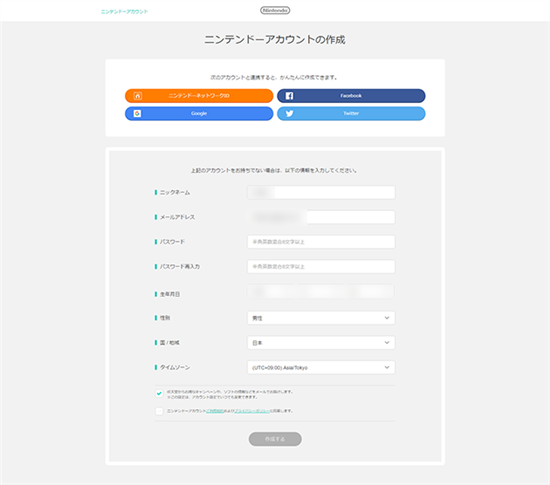
ニックネームやメールアドレス、パスワードや生年月日など、登録に必要な情報を入力し、最後に作成するをクリックします。
また、新たにアカウントを作成しなくてもニンテンドーネットワークIDやフェイスブック、ツイッター、Googleのアカウントと連携することもできます。
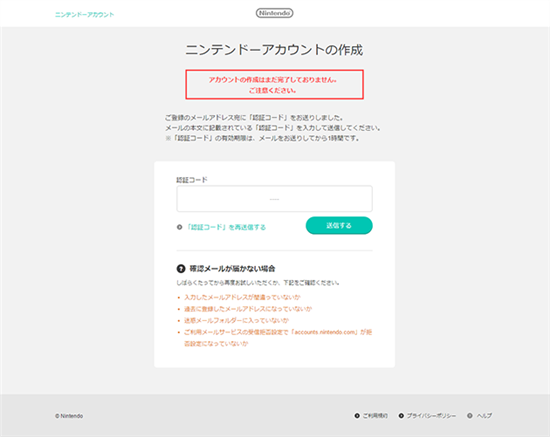
入力したメールアドレスに認証のためのメールが届くので、メールに書いてある4桁の認証コードを入力。
これでニンテンドーアカウントの取得は完了です。
任天堂スイッチ本体のインターネット設定
次は任天堂スイッチのインターネット接続について、実際の画面とともに解説します。
さすが最新の機種、設定方法はとてもわかりやすいです。
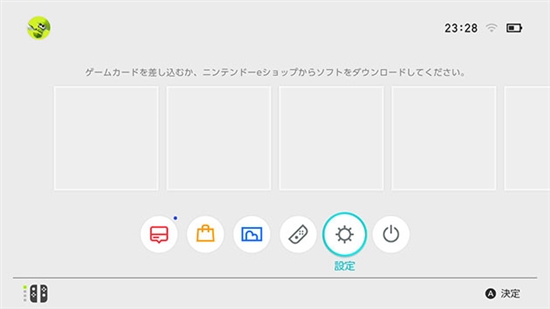
まずはスイッチのホーム画面を表示させ、右下にある設定を選びます。
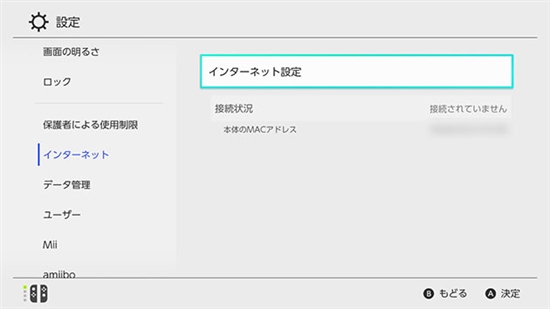
インターネットにカーソルを合わせ、右側のインターネット設定を選択します。
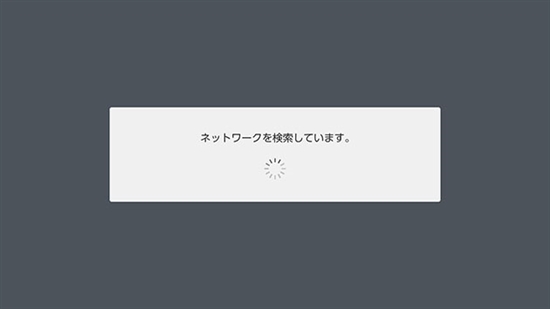
スイッチ本体の周りにあるインターネット接続機器(ブロードバンドルーターやモバイルWiFiルーターなど)を検索しています。
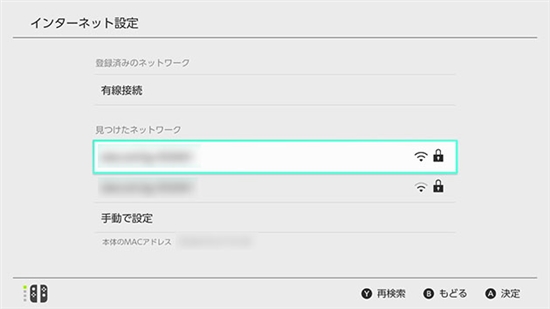
見つかったネットワーク機器の名前が表示されるので、接続したい機器を選びます。
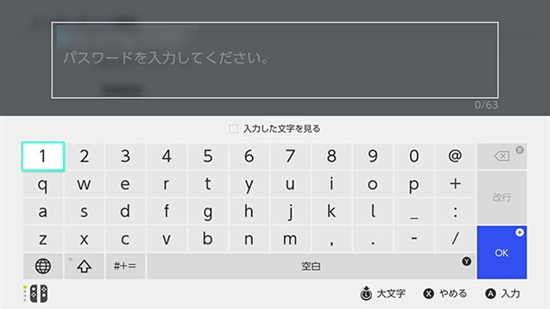
パスワード入力画面になるので、接続する機器のパスワードを入力します。
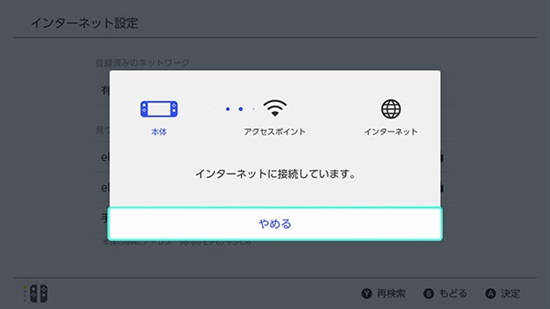
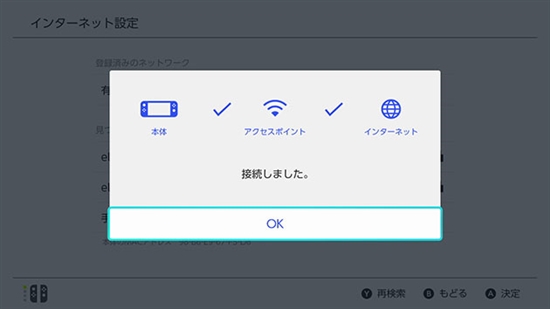
パスワードが間違っていなければ、自動的にインターネットに接続します。
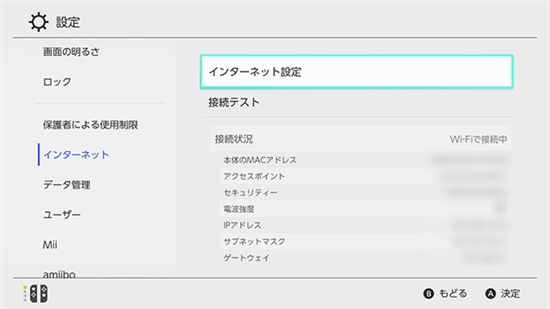
これでインターネットへの接続はOKです。
ニンテンドーアカウントの取得と本体のネット設定ができれば、スイッチのインターネット設定は準備完了です。
ニンテンドースイッチの機器レビューなど
 |
 |
 |
 |
 |
 |
 |
 |
 |
 |
 |
 |
 |
 |
 |
 |
 |
 |
【良い所】けっこうコンパクト

任天堂スイッチの縦横のサイズはiPhone6plusより少し大きいくらいです。
両方にジョイコンを装着した状態で縦102mm×横239mmx厚さ13.9mmになります。
サイズそのものは前作WiiUのゲームパッドとそれほど変わらないのですが、厚みが圧倒的に薄いぶんかなりコンパクトに感じます。
ただ、薄いといってもiPhoneやiPadよりはかなり分厚く、重さもそれなりにあるので持つと結構安定感があります。
【良い所】取付部分は金属製で頑丈

家で据え置き型で遊ぶ時、外に持ち出して携帯型として遊ぶ時、頻繁にジョイコンの取り外しをすることになる取り付け部分。
ここの強度がどうなのか気になっていましたが、さすが任天堂ですね。
ジョイコンをカシャッとスライドさせてはめ込む部分は頑丈な金属製のレールになっています。
これなら何回取り外しをしてもガタはなさそうです。
【良い所】コントローラーが持ちやすい

ふたつのジョイコンをアダプタにセットした状態ですが、これ、かなり持ちやすいです。
このアダプタとジョイコンの接続部分も金属製のパーツなので剛性たっぷり。
左と右でアナログコントローラーが互い違いの位置になりますが、これがXBOX ONEなどのコントローラーと似たような感触になり個人的にはかなり持ちやすいと感じました。
PS4のコントローラーのように、アナログコントローラーが横に並んでいるものよりこっちのほうがしっくりきます。
見た目も犬みたいでかわいくて、勝手にワンちゃんコントローラーと名付けました。
【悪い所】やっぱりジョイコン単体は小さい

う~ん、やっぱりこれは悪い意味で思った通りでした。
はっきりいってジョイコンはかなり小さいです。
写真のように女性の手でも持つのにかなり窮屈な感じが伝わると思います。
特に、人差し指を使って押すSR、SLがきついです。
男性で手の大きな方ですと長時間ゲームをするのは苦痛になるのではないでしょうか。
【悪い所】スタンドがポキっと逝きそう

スイッチ本体を机などに置いて楽しむ時に使うのがこの背面のスタンド。
普段は収納されているのを起こして使うのですが、なんか作りがヤワで頼りない感じがします。
特に、最後の固定時にパチっとクリック音がしますが、その音が何とも安っぽいですし、固定後もスタンドは遊びがあるのかグラグラします。
子供が乱暴に使ったらすぐにポキっと壊れてしまうのでは・・・と思います。
今後、ポケットWiFiにつないでオンライン対戦などがスムーズにできるかどうか、レポートしていきたいと思います!
任天堂スイッチ情報アーカイブ
いよいよ発表されましたね!任天堂スイッチ。
自宅にWiiU、PS4、PSvita、3DS LLが揃っているゲーム好きとしてはめちゃくちゃ気になりますし、来年3月の発売が待ち遠しいです。
特に動画の最後の方に出てくるスプラトゥーンの新作は、まるで欧米のesportsのようなシーンがあり、将来的にそっち方面の展開も見越しているようでワクワクします。
スイッチという名前がベタというか安直な気がするというか、、取り外し型のコントローラーを失くしそうとかいろいろ思う所はありますが、それはさておき・・・ このページでは次世代ゲーム機「任天堂スイッチ」を紹介しつつ、外で楽しむのに必須になりそうなネット環境との関係などについてまとめました。
任天堂スイッチとは

2017年3月3日に発売が正式決定した任天堂スイッチは、WiiUの後継となる家庭用ゲーム機です。
基本的にテレビやモニタなどに接続して遊ぶ据え置き型ですが、本体を取り外してポータブル機のようにすることもできます。

さらに、コントローラーの左右(操作ボタンがついている部分)を取り外して本体にはめ込めば、大きさ的にPSvita以上WiiUゲームパッド以下くらいの携帯ゲーム機のようになります。

さらに左右のコントローラーJoy-Con(ジョイコン)はそれぞれ単独で操作でき、2人で分け合って使うことも可能(ただかなりサイズが小さいので、映像を見る限り大人の手ではちょっと操作が窮屈そうに感じます)。

詳細なスペックなどはまだ明らかになっておらず、来年1月13日のプレゼンテーションで(世界同時ウェブ中継)発表される予定になっています。
プレゼンテーションのライブ中継は以下の公式ページからご覧になれます。
ぜひチェックしておいてくださいね。
またはYoutube、ニコニコ動画、LINE LIVEでも中継予定になっています。
さらに14日、15日には東京ビッグサイトで大規模な体験会が行われ、2月11日、12日開催される「闘会議2017」でも先行体験会が実施されます。
現時点ではプロモーション映像しか情報がないので、任天堂スイッチのオンライン対戦などネット環境がどうなっているのかは推測しかできませんが、映像からはローカル通信での対戦をやっているのがわかります。
まあローカル通信は過去のハードでもできていたので新しくもありませんが、気になるのはインターネット対戦がどうなるかですね。
プレイステーションネットワークのようにオプションで有料会員プランがあるのか、現在のWiiUのように完全無料なのかは気になるところです。
さらに、一部ですがパートナー企業が発表されていました。
任天堂スイッチのパートナー企業
| 505GAMES | Activision | ARC SISTEM WORKS |
| バンダイナムコ | Bethesda | CAPCOM |
| EA | FROM SOFTWARE | FROZEN BYTE |
| GRASS HOPER | GungHo | HAMSTER |
| KT | KONAMI | LEVEL5 |
| MAXIMUM GAMES | 日本一 SOFTWARE | ParityBit |
| SEGA | SPIKE CHUN SOFT | SQUARE ENIX |
| telltale games | THQNORDIC | tokyo RPG Factory |
| UBISOFT | WB | レコチョク |
| AUTODESK | CRIWARE | DeNA |
| fmod | havok | RAD |
| ubitus | unity | |
| ATLUS | CODE MASTERS | GAME TRUST |
| INTI CREATES | MARVELOUS | P+ |
| T2 | Ttgames | Wwise |
| EPIC GAMES | Silicon Studio | Web Technology |

任天堂スイッチのネット環境について

任天堂スイッチの通信は機器同士でつながるローカル通信と、インターネットに接続できる通信の2種類で、有線LANと無線LANによる接続ができます。
ローカル通信は機器間の接続なので何も必要ありませんが、インターネットに接続する場合はWi-Fiなどの環境が必要になります。
公式ページが更新されて通信の仕様が明らかになっているのでまとめました。
ニンテンドースイッチの通信機能
| スイッチ本体 | 無線LAN(IEEE 802.11 a/b/g/n/ac準拠)/Bluetooth 4.1 (TVモード時のみ、市販の有線LANアダプターを使用して有線LAN接続も可能) |
|---|---|
| ドック | USB端子(側面×2[USB2.0対応]、背面×1) |
ニンテンドースイッチはドックからスイッチ本体を外して単体で遊ぶ場合は、無線LANによるネット接続のみになります。
有線LANで接続する場合は端子はなく基本的にネットは無線で遊ぶ前提で作られていますが、有線でつなぐ場合はWiiUでもあったUSB端子に接続するLANアダプタが必要になります。
有線LANアダプタ(WiiUのもの)

このLANアダプタは10BASE-Tと100BASE-TXという規格で、100Mbpsまでの通信速度に対応します。
ゲームのネット対戦をするなら十分な性能ですが、現在の有線LANアダプタは1000Mbps対応の1000BASE-T、1000BASE-TXが主流なので、やや時代遅れな感も。
この商品が発売された頃(2006年)は、1000BASE-Tはまだ主流ではなかったので仕方がないのですが、通信環境の進化に合わせてこれらの周辺機器もリニューアルしてくれればと思います。
と思ったら、サードパーティのホリから任天堂スイッチ対応の有線LANアダプタの発売が予定されていました。
 こちらは最新の1000BASE-Tにも対応しているので、1Gbpsを超えるフレッツ光ネクストやnuro光、eo光のような、最新の光ファイバーインターネットでも性能を十分に発揮できます。
こちらは最新の1000BASE-Tにも対応しているので、1Gbpsを超えるフレッツ光ネクストやnuro光、eo光のような、最新の光ファイバーインターネットでも性能を十分に発揮できます。
無線LANについてはIEEE 802.11 a/b/g/n/ac準拠なので標準的です。
それぞれの規格については以下の記事で解説しています。
ニンテンドースイッチや現在発売されている3DSでWi-Fiを利用するには、全国の家電量販店やショッピングモール、おもちゃ屋などに設置された「ニンテンドーWi-Fiステーション」へ行ったり、WiMAXなどのモバイルルーターを使って接続する方法がありますね。
ニンテンドーWi-Fiステーションを設置している施設はここに書ききれないくらいたくさんあるので、以下の任天堂の公式ページからご確認ください。
ここで接続するメリットは、ネットに接続する際にWi-Fi接続先設定の必要がないことです。
接続先やSSIDを探したりWPSなどのパスワード入力などややこしい手順がないので、子供さんでも気軽に利用できるんですね。
また、近くにニンテンドーWi-FiステーションがなくてもFREESPOT(フリースポット)という無料のWi-Fiサービスでも同じことができます。
こちらは店舗だけでなく、カフェや飲食店、高速のサービスエリア、駅、空港など幅広い施設に設置されているのでとても便利です。
オンライン専用サービスが開始

ニンテンドースイッチのソフトでオンライン対戦や協力プレイができるオンラインサービスが発売と同時に開始されます。
当初は無料ですが2017年の秋からは有料になります。
秋以降はファミコンやスーパーファミコンのソフトが月ごとに配信されて無制限に遊べたり、スマートフォンでボイスチャットやオンラインプレイの待ち合わせができるサービスなどが予定されています。
レトロゲームが遊べるのはバーチャルコンソールという任天堂が提供しているサービスがすでにあるので別に珍しくもないですが、昔はできなかったオンライン対戦にぞくぞく対応するとのことで、個人的にはこれがかなり楽しみですね。
ただやはり、任天堂のサービスでこの手のものが有料になるのは初めてですし、どちらかというとユーザーは低年齢層が多いだけに、月額いくらになるのかが気になります。
ライバルのソニーがやっているプレステ用オンラインサービス「PS Plus」が一ヶ月476円(税抜)なのを考えると、やはり月300円~500円くらいが妥当ではと思います。
Nintendo Switchプレゼンテーション2017開催!
1月13日にニンテンドースイッチの全貌がわかるプレゼンテーションが開催されました! スイッチの詳しい仕様から、3月3日(金)発売の同時ソフトの状況など、気になる情報が満載です。
まず、本体と同時に発売されるソフトは以下のラインナップです。
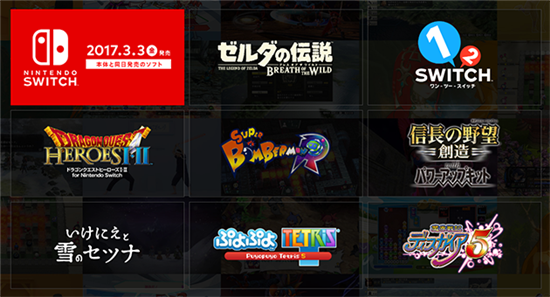
| タイトル | メーカー |
|---|---|
| ゼルダの伝説 ブレスオブザワイルド | 任天堂 |
| 1 2 SWITCH | 任天堂 |
| ドラゴンクエストヒーローズ1・2 | スクウェア・エニックス |
| スーパーボンバーマンR | コナミ |
| 信長の野望 創造 | コーエーテクモゲームス |
| いけにえと雪のセツナ | スクウェア・エニックス |
| ぷよぷよテトリスS | セガゲームス |
| 魔界戦記ディスガイア5 | 日本一ソフトウェア |
さらに、今年中にぞくぞくと期待の新作や続編ソフトが発売されます。
プレゼンテーション時に映像とともに紹介されたものをまとめました。
発売(予定)ソフト
マリオカート8デラックス

WiiU版「マリオカート8」のデラックス版が登場!ステージや選べるキャラがさらに大幅に増えており、なんとスプラトゥーンのキャラクターも選択可能(スプラトゥーンのステージもあり)。
ジョイコンをハンドルに見立てて、ハンドル形のアダプタもあるので操作も違和感なくできそうです。
発売は2017年4月28日(金曜日)、価格は5,980円(税抜)となっており、スイッチ発売初期の大ヒット作品になるのは間違いなさそうです。
ARMS

伸びる腕を駆使し、相手と戦うボクシングのような対戦型格闘ゲーム。
ジョイコンを両手に持ち、実際にパンチを打ったりなどの攻撃と連動した操作が可能。
傾けての移動やダッシュボタンやジャンプボタンと組み合わせて多彩な操作が可能。
映像を見た印象ではファミコン時代の名作「マイクタイソンパンチアウト」を最新の映像と技術で進化した感じでした。
スプラトゥーン2

超大ヒット作「スプラトゥーン」の続編「スプラトゥーン2」が登場!スプラマニューバーという両手に構えた二刀流ブキやスペシャルウェポン、新しいバトルテージなどでより新しい戦いができます。
操作はジョイコン、プロコントローラ、テレビ、携帯型で遊びが可能。
任天堂スイッチが最大8台でのローカル対戦(ネット通信ではなく本体同士の通信)対応なのも、前作に続き4vs4でのバトルなるスプラトゥーンの仕様に合わせているのかとも思ってしまいます。
そしてスプラトゥーンといえば外せないのがネット対戦ですが、2017年の秋から有料になるようで、これはやはり残念な点ですね。
気になるマップはXボタンで見ることができるように。
スイッチのローカル通信で仲間との対戦も可能。
気になる発売時期は2017年夏に。
発売後のアップデートの予定もあり、これは待ち遠しいですね。
スーパーマリオ オデッセイ

今回の舞台はキノコ王国を飛び出し、リアルな現実を思わせる世界へ!スイッチならではのアクションを体験できる「目玉のついたふしぎな帽子」がキーポイント。
発売は少し先になり、2017年冬になるようです。
ニューヨークを思わせるビル群をマリオが縦横無尽に走り回る姿はまるでパルクールのようでした。
その他の発売予定ソフト
- ゼノブレイド2
- ファイアーエンブレム無双
- ドラゴンクエスト10
- ドラゴンクエスト11
- 真・女神転生シリーズ最新作
- スクウェア・エニックス完全新作RPG
- スカイリム
- FIFA
本体および同梱物
| Nintendo Switch本体 | 使い方 |
|---|---|
|
|
ゲームを遊ぶための本体。 ドックから外せば自由に持ち運んで楽しめます。 |
| Joy-Con(L)(R) | 使い方 |
|---|---|
|
|
ゲームを操作するためのコントローラーです。 本体と同色のものかカラフルなものか選ぶことができます。 |
| Joy-Conグリップ | 使い方 |
|---|---|
|
|
2つのジョイコンを差し込むことでコントローラとして使うためのアダプタです。 |
| Joy-Conストラップ | 使い方 |
|---|---|
|
|
ジョイコンに取り付けることで振ったときなどの落下を防ぐストラップ。 2つの操作できるボタンもついています。 |
| Nintendo Switchドック | 使い方 |
|---|---|
|
|
本体を格納することで家庭のテレビやパソコンモニタなどに映像を出力することができます。 |
(※)この他にHDMIケーブル、ACアダプターが付属しています。
⇒任天堂スイッチ公式サイト ⇒任天堂スイッチプレゼンテーション2017公式サイト ⇒任天堂スイッチ体験会2017公式サイト
ついにペイパル(PayPal)でも支払いが可能に
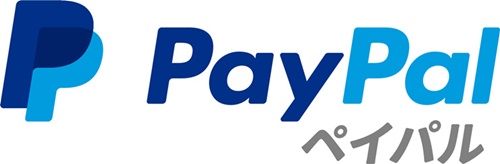
ニンテンドースイッチのソフトがいつでも購入できる便利なニンテンドーeショップ。
その支払い方法に、なんとあのペイパル(PayPal)が新たに追加されました! ペイパルと言えば、もはや世界標準といっていいほど、ネットでの決済手段として普及しているサービスですよね。
アカウント数はなんと2億以上を誇ります。
スティーブ・ジョブズ亡き後、テスラやスペースXなど今や世界的なカリスマ的存在となっているイーロン・マスク氏が創業(正確には前身のX.com社)したことでも知られています。
そんなペイパルがニンテンドーeストアや任天堂公式ページでの各種決済に使えるようになり、ますます便利になりますね。
Nintendo Switchでの対応
対応サービス:ニンテンドーeショップでの残高追加(購入時の不足残高追加を含む)任天堂公式ホームページでの対応
対応サービス:Nintendo Switch、ニンテンドー3DS?、Wii U?ダウンロードソフト購入時の不足残高の追加サービスが提供される国
日本、アメリカ、カナダ、オーストリア、ベルギー、ブルガリア、スイス、キプロス、チェコ、ドイツ、デンマーク、エストニア、スペイン、フィンランド、フランス、英国、ギリシャ、クロアチア、ハンガリー、アイルランド、イタリア、リトアニア、ルクセンブルク、ラトビア、マルタ、オランダ、ノルウェー、ポーランド、ポルトガル、ルーマニア、ロシア、スウェーデン、スロベニア、スロバキアゼルダの大ヒットにはじまり、今はスプラトゥーン2がミリオンセラーに迫るバカ売れと、破竹の勢いを続けているニンテンドースイッチ。
ペイパルはつい先日も日本市場向けの新しいコーポレートロゴを発表するなど、日本でのブランディングを強化しつつあります。
任天堂スイッチとのタッグは、まさにその現れといえるかもしれません。
WiMAXと格安SIMの併用がベスト?互いの弱点を補い有り余るメリット
「これ一つで!」「これ一本で!」はとても魅力ある響きですよね。
実際、さまざまな商品やサービスのキャッチコピーによく使われるフレーズです。
ただし、本当にあらゆる状況をひとつの商品でカバーできるケースは稀かもしれません。
このサイトのテーマであるポケットWiFiによるインターネット環境も、その最たる例といえます。
2017年現在、乱立と言っていいほどたくさんの業者が思い思いのサービスを打ち出し、覇権争いを行っているのは、市場の大きさもさることながら多様なニーズを満たす形が一つでないことの証とも考えられます。
事実、モバイルWiFiの代表格であるWiMAX2+にしても、残念ながら完全無欠のサービスではありません。
理想的な無線のネット環境をつくるには、他のサービスで弱点を補うことも重要です。
結論を先に書くと、モバイルネットの理想的な形として「WiMAXと格安SIMの併用」はかなりおすすめの組み合わせです。
WiMAXと格安SIM併用の3つのメリット

ポケットWiFiと格安SIMを併用するメリットは、以下の3つです。
- 理想的な役割分担ができる
- 思ったほど高くならない
- 全国のエリアをほぼカバーできる
理想的な役割分担ができる
モバイルWiFiと格安SIMは、お互いに得意分野があります。
まずモバイルWiFiですが、通信速度が速いことと、大容量の通信ができる点ですね。
あくまで最大速度での話ですが、WiMAX2+は最大708Mbps(下り)、ワイモバイルは最大で612Mbps(下り)を出せるルーターの機種があります(ルーターのモデルによって最大速度が変わります)。
これに対して格安SIMは、ドコモやauの回線を借り受けて運営しているMVNOという形態になり、速度は基本的にキャリア元に準じたものになりますが、契約内容や設備の違いで、業者間にかなり開きがあります。
また、昼時など混雑する時間帯は極端に通信速度が下がる場合も。
格安SIMでは老舗で大手のIIjmioですら、混雑時の速度低下が問題に挙げられていたほどです。
また、通常時の速度でもせいぜい数十Mbpsといったところなので、ポケットWiFiに比べれば圧倒的に不利です。
どちらに何を任せるか?
思ったほど高くならない
え、2つも契約したら料金が高そう・・・ と思ってしまう方もいるかもしれません。
ですが、WiMAXと格安SIM両方を契約しても実はさほど割高にはなりません(とはいえ、契約プランによって料金が大きく異なる格安SIMの内容にもよりますが)。
あと、何と比べて高いか安いかについては、まずは最も多くの人が利用している大手携帯キャリア「ドコモ」の料金と比べてみます。
携帯キャリア(ドコモ)だけの料金
| 基本プラン | 1,700円(カケホーダイライトプラン) |
|---|---|
| ネット接続サービス | 300円(spモード) |
| パケットパック | 6,000円(ウルトラデータパック20GB) |
| 合計 | 8,000円 |
上記の平均的なプランですと、ひと月8,000円の料金になります。
これに、継続使用による割引「ずっとドコモ割」を適用しても、最大(15年)利用で800円割引なので7,200円。
まあ、相変わらず高いですね。
。
。
これに対し、ポケットWiFiと格安SIMの組み合わせですが、業者やプランが幅広いので代表的なものを3つ挙げてみました。
WiMAX2+と格安SIMの料金例1
| WiMAX2+(Broad WiMAX) | 2,726円(ギガ放題プラン) |
|---|---|
| 格安SIM(mineo) | 2,280円(Dプラン5GB) |
| 合計 | 5,006円 |
WiMAX2+と格安SIMの料金例2
| WiMAX2+(GMOとくとくBB) | 3,609円(ギガ放題プラン) |
|---|---|
| 格安SIM(楽天モバイル) | 2,960円(10GBプラン) |
| 合計 | 6,569円 |
WiMAX2+と格安SIMの料金例3
| WiMAX2+(Broad WiMAX) | 2,726円(ギガ放題プラン) |
|---|---|
| 格安SIM(イオンモバイル) | 4,980円(20GBプラン) |
| 合計 | 7,706円 |
下のプランほど格安SIMの契約GB数が多いプランですが、ドコモと同じ20GBのプランとWiMAX2+を足してもドコモより安いってすごくないですか? WiMAXはよほどエグい使い方をしなければ使い放題も同然ですし、これに音声通話も普通にできる格安SIMをつけてこの値段なので、もはや大手携帯キャリアが勝っているのは歴史とブランド力だけだと思います。
全国のエリアをほぼカバーできる
都市部に強くて速度の早いポケットWiFi、全国に広がる大手キャリアの通信網で安定している格安SIMと、この2つがあれば日本のエリアで困る部分は少なくなります。
たとえばポケットWiFiだけだと、地方の山間部やコンクリートの屋内などは電波が届きにくいので不便な思いをすることもあります。
テザリングはいよいよ全キャリアが有料になりそうですし、基本的に定額サービスのポケットWiFiを持つのは「全国どこでも通信できる」快適さ、安心感につながります。
逆に併用で注意する点は?

逆に2社契約のデメリットについてですが、インターネットを主に何にどれくらい使うか、によって併用が不利になるケースも考えられます。
格安SIMの2枚持ちのほうが有利な場合も
格安SIMは業者にもよりますが、ひとつの契約で2枚など複数枚を持つこともできます。
たとえば、動画やゲームなどをそこまで長時間はやらないけど、スマホとタブレットを持っている場合などはどちらもSIMでの利用のほうがいいかもしれません。
ドコモやau、または固定のネット回線より安いWiMAXとはいっても、月3,000円前後の費用はかかります。
たとえばタブレットでの利用が毎月5GBもいかないくらいなら、そのためにWiMAXを契約するよりもデータ使用量にぴったり合った格安SIMのほうが安く運用できます。
例として、3,000円前後の格安SIMならどれくらい通信ができるか表にまとめました。
月3,000円前後でどれくらい通信できる?
| MVNO名 | 料金 | 通信量 |
|---|---|---|
| LINEモバイル | 3,220円 | 10GBまで |
| 楽天モバイル | 2,960円 | 10GBまで |
| DTI SIM | 2,900円 | 使い放題 |
| イオンモバイル | 3,200円 | 12GBまで |
| IIJmio | 3,260円 | 10GBまで |
| BIGLOBE SIM | 3,400円 | 12GBまで |
| nuroモバイル | 2,800円 | 9GBまで |
| mineo | 3,220円 | 10GBまで |
| Y!mobile | 2,980円 | 6GBまで |
| DMM mobile | 2,890円 | 10GBまで |
| OCN モバイルone | 3,000円 | 10GBまで |
| nifmo | 3,500円 | 10GBまで |
| UQモバイル | 2,680円 | 使い放題 |
| b-mobile | 3,180円 | 25GB |
| ぷららモバイルLTE | 3,460円 | 使い放題 |
| フリーテル | 2,840円 | 8GB |
だいたい3,000円も払えば10GB前後、中には完全に使い放題になるような格安SIMもあります。
この現状からも、あくまでポケットWiFi系は、データを毎月たくさん消費する通信をする場合に有利になると考えればOKです。
WiMAXと格安SIMがセットで安くなるプランも

WiMAXと格安SIMの両方をサービス展開しているUQですが、この2つをセットにした「ウルトラギガMAX」というプランがあります。
プラン的には、無料通話つきの格安SIMプランとWiMAXのギガ放題をひとまとめにして月額6,360円から、というもの。
SIMのプランは通信量を増やすほど料金があがりますが、このプランならWiMAXは実質使い放題なので、必要最小限のGBですみます。
携帯キャリアでもソフトバンクのウルトラギガモンスタープラス(最大月50GB)やauのスーパーデジラ(最大月30GB)などの大容量データプランがありますが、どちらも使い放題ではないですし料金も割高です。
WiMAXと各社大容量データプランの比較
| サービス | 月の通信量(最大) | 料金 |
|---|---|---|
| WiMAX | 上限なし | 3,609円 |
| ドコモ | 30GB | 8,000円 |
| au | 30GB | 8,000円 |
| ソフトバンク | 50GB | 5,980円 |
改めて比べてみると、WiMAXの優位性が一目瞭然ですね。
3日で10GB以上使ったら通信制限で若干速度が落ちますが、よほどヘビーに使わなければ超えない通信量ですし。
さらに、このウルトラギガMAXは、光ファイバーの固定回線から乗り換えを考えている方にも魅力があります。
WiMAXはモバイルタイプのWiFiルーターだけでなく、据え置き型で固定回線のように使えるホームルーターもあり、これが光回線から乗り換える方に人気になっています。
ウルトラギガMAXでホームルーターを選択すれば、固定回線+スマホに近い状況でかつ、ひと月のコストを大きく下げることができます。





